คุณเป็นผู้ใช้ Instagram ที่ต้องการแปลงวิดีโอ Instagram หรือ Reels เป็นไฟล์ MP4 แต่ต้องการความช่วยเหลือเกี่ยวกับวิธีการแปลงไฟล์หรือไม่? ไม่ต้องกังวล เราพร้อมช่วยเหลือคุณ! เราได้จัดเตรียมทุกอย่างไว้ให้คุณแล้ว!
บทความนี้จะแนะนำคุณถึงวิธีต่างๆ ในการบันทึกวิดีโอ Instagram หรือ Reels ในรูปแบบ MP4 เราจะให้ตัวเลือกที่ใช้งานได้ทั้งออนไลน์และออฟไลน์ ดังนั้นคุณจึงสามารถเลือกวิธีที่ง่ายที่สุดสำหรับคุณได้ ทำตามนี้ เลือกวิธีที่ง่ายที่สุด และวิดีโอของคุณจะพร้อมใช้งานอย่างรวดเร็ว เตรียมตัวให้พร้อมที่จะเรียนรู้วิธีการแปลงไฟล์ เปลี่ยน Instagram เป็น MP4!
- ตอนที่ 1: เหตุใดคุณจึงควรแปลง Instagram เป็น MP4
- ตอนที่ 2: วิธีที่ดีที่สุดในการแปลง Instagram เป็น MP4 ด้วยคุณภาพวิดีโอที่ดีที่สุด
- ส่วนที่ 3: วิธีแปลง Instagram Reel เป็น MP4 ด้วย TubeGet
- ส่วนที่ 4: แปลงวิดีโอ Instagram เป็น MP4 บน iPhone ด้วย InstaSave บนมือถือ
- ส่วนที่ 5: วิธีแปลง Instagram เป็น MP4 ด้วยส่วนขยายเบราว์เซอร์
ตอนที่ 1: เหตุใดคุณจึงควรแปลง Instagram เป็น MP4
ด้านล่างนี้เป็นเหตุผลหลักบางประการว่าทำไมการแปลง Instagram เป็นรูปแบบ MP4 จึงเป็นประโยชน์:
MP4 เป็นรูปแบบไฟล์ที่ได้รับการสนับสนุนอย่างกว้างขวางซึ่งใช้งานได้กับอุปกรณ์ โทรศัพท์ แท็บเล็ต และคอมพิวเตอร์แทบทุกชนิด การแปลงเป็น MP4 ช่วยให้คุณดูวิดีโอ Instagram บนอุปกรณ์ใดก็ได้ที่คุณมีโดยไม่ต้องทำขั้นตอนเพิ่มเติม
ไฟล์ MP4 เข้ากันได้กับโปรแกรมตัดต่อวิดีโอส่วนใหญ่ โดยเฉพาะอย่างยิ่งหากคุณต้องการเพิ่มเอฟเฟกต์พิเศษ เพิ่มเพลงประกอบ หรือปรับแต่งคลิปก่อนแชร์
รูปแบบ MP4 ช่วยให้วิดีโอของคุณมีคุณภาพดีเยี่ยมแม้จะมีขนาดไฟล์เล็ก คุณสามารถจัดเก็บวิดีโอจำนวนมากได้โดยไม่ทำให้หน่วยความจำของอุปกรณ์เต็มแต่ยังคงความคมชัด
ไฟล์ MP4 มีความหลากหลายและได้รับการยอมรับในเว็บไซต์โซเชียลมีเดีย แอปพลิเคชันส่งข้อความ และแพลตฟอร์มแชร์วิดีโอต่างๆ คุณสามารถโพสต์วิดีโอ Instagram ซ้ำที่อื่นได้อย่างง่ายดาย หรือส่งให้เพื่อนโดยไม่ต้องกังวลเรื่องปัญหาความเข้ากันได้
ด้วยการเลือก MP4 คุณจะมั่นใจได้ว่าวิดีโอ Instagram จะพร้อมสำหรับการรับชม แชร์ และบันทึกเมื่อใดก็ได้ที่ต้องการ
ตอนที่ 2: วิธีที่ดีที่สุดในการแปลง Instagram เป็น MP4 ด้วยคุณภาพวิดีโอที่ดีที่สุด
ไม่ใช่ทุกโปรแกรมแปลงไฟล์ที่จะให้ผลลัพธ์ที่ชัดเจนเมื่อคุณต้องการแปลงวิดีโอ Instagram เป็น MP4 เครื่องมือหลายตัวจะลดคุณภาพวิดีโอหลังจากการแปลง ทำให้รับชมวิดีโอได้ยาก โชคดีที่ ตัวแปลง AVAide MP4 โดดเด่นเพราะสามารถแปลง Instagram เป็น MP4 และรักษาความคมชัดให้ดีที่สุดเท่าที่จะเป็นไปได้
AVAide MP4 Converter ช่วยให้แปลงวิดีโอ Instagram ของคุณเป็นความละเอียดระดับอัลตร้าไฮเดฟ ไฮเดฟ และมาตรฐานได้ รับรองว่าคุณจะได้วิดีโอที่คมชัด โปรแกรมนี้ช่วยให้คุณปรับแต่งการตั้งค่าเสียงและวิดีโอให้ตรงกับความต้องการของคุณ นอกจากนี้ยังมีฟีเจอร์ Video Enhancer ในตัวที่ช่วยยกระดับความละเอียด ลดการสั่นไหวของวิดีโอ และอื่นๆ อีกมากมาย
สิ่งที่ทำให้ AVAide MP4 Converter น่าเชื่อถือยิ่งขึ้นคือเทคโนโลยีการเร่งความเร็วขั้นสูง ซึ่งหมายความว่าการแปลงวิดีโอ Instagram เป็น MP4 ของคุณจะเร็วขึ้นถึง 30 เท่าโดยไม่ลดทอนคุณภาพ คุณสามารถไว้วางใจให้ AVAide MP4 Converter จัดการงานได้อย่างแม่นยำและรวดเร็ว!
วิธีแปลง Instagram เป็น MP4 ด้วยคุณภาพวิดีโอที่ดีที่สุดด้วย AVAide MP4 Converter มีดังนี้:
ขั้นตอนที่ 1สิ่งแรกที่คุณต้องทำคือดาวน์โหลด AVAide MP4 Converter จากเว็บไซต์อย่างเป็นทางการ จากนั้นติดตั้งตามขั้นตอนการติดตั้งบนหน้าจอ เมื่อเสร็จแล้วให้เปิดใช้งานเพื่อเริ่มต้นใช้งาน

ดาวน์โหลดฟรี สำหรับ Windows 7 หรือใหม่กว่า
 ดาวน์โหลดอย่างปลอดภัย
ดาวน์โหลดอย่างปลอดภัย
ดาวน์โหลดฟรี สำหรับ Mac OS X 10.13 หรือใหม่กว่า
 ดาวน์โหลดอย่างปลอดภัย
ดาวน์โหลดอย่างปลอดภัยขั้นตอนที่ 2นำทางไปยัง ตัวแปลง แท็บ ตี เพิ่มไฟล์ ปุ่มที่ด้านบนซ้ายของอินเทอร์เฟซสำหรับนำเข้าวิดีโอ Instagram ที่คุณต้องการแปลง
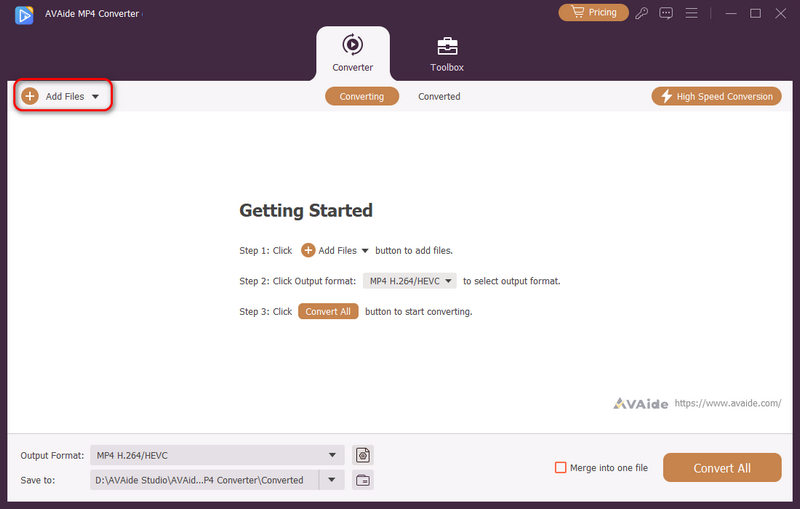
ขั้นตอนที่ 3คลิก รูปแบบเอาต์พุต ปุ่มดรอปดาวน์ที่ด้านล่างซ้าย ไปที่ วีดีโอ ส่วนและเลือก MP4ซึ่งอยู่ในรายการแรกของรูปแบบวิดีโอ ย้ายไปที่ ปณิธาน และเลือกความคมชัดของวิดีโอที่คุณต้องการ คุณสามารถแปลง Instagram เป็น MP4 HD 1080P, HD 720P และ 4K ได้
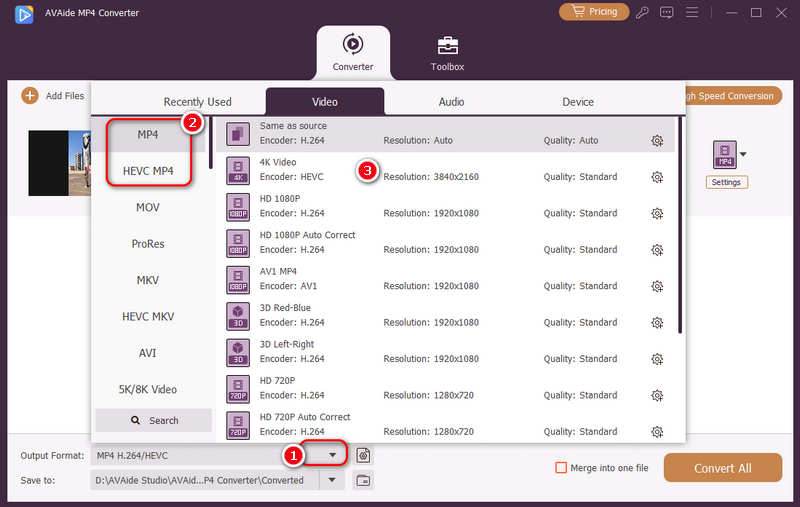
ขั้นตอนที่ 4ตอนนี้ให้คลิกที่ การตั้งค่า ปุ่มสำหรับปรับแต่ง วีดีโอ และ เครื่องเสียง การตั้งค่า คุณสามารถปรับแต่งบิตเรต อัตราเฟรม ความละเอียด และตัวเข้ารหัสได้ วีดีโอ การตั้งค่า คุณสามารถปรับแต่งบิตเรต อัตราตัวอย่าง ช่องสัญญาณ และตัวเข้ารหัสได้ เครื่องเสียง การตั้งค่า ปรับแต่งค่าต่างๆ เพื่อสร้างไฟล์ MP4 ที่คุณต้องการ เพียงเลือกไฟล์จากเมนูแบบเลื่อนลงที่เกี่ยวข้อง เมื่อเสร็จแล้ว ให้คลิก สร้างใหม่ ปุ่ม.
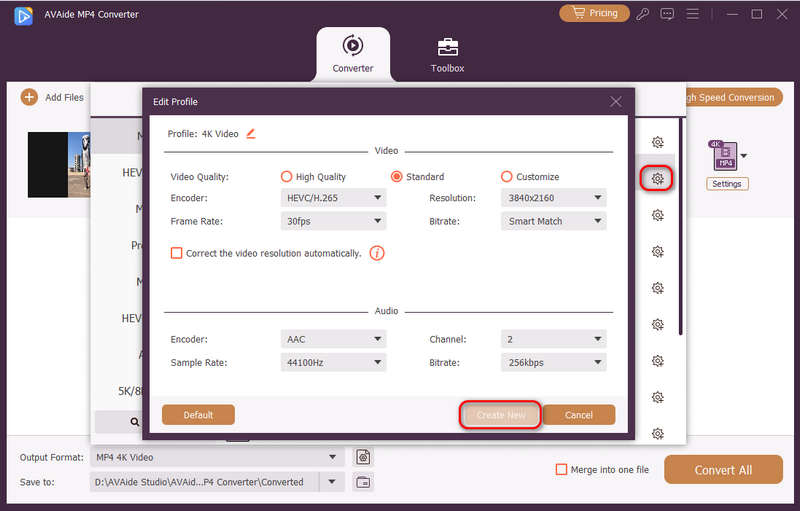
ขั้นตอนที่ 5ก่อนที่คุณจะเริ่มทำการแปลง คุณยังสามารถใช้ แก้ไข,ตัด, และ ปรับปรุงวิดีโอ ตัวเลือกต่างๆ ตัวเลือก "ปรับปรุงวิดีโอ" จะช่วยปรับปรุงความคมชัดของวิดีโอ ซึ่งรวมถึงการเพิ่มความละเอียด การลบสัญญาณรบกวนในวิดีโอ การปรับความสว่างและคอนทราสต์ให้เหมาะสม และการลดการสั่นไหวของวิดีโอจากวิดีโอ Instagram ของคุณ
เมื่อทุกอย่างเรียบร้อยแล้ว ให้คลิก แปลงทั้งหมด ปุ่มสำหรับขั้นตอนสุดท้ายในการแปลงวิดีโอ Instagram เป็น MP4 คุณสามารถค้นหาวิดีโอ Instagram ที่แปลงเป็น MP4 ได้ในไฟล์ในเครื่องของคุณ
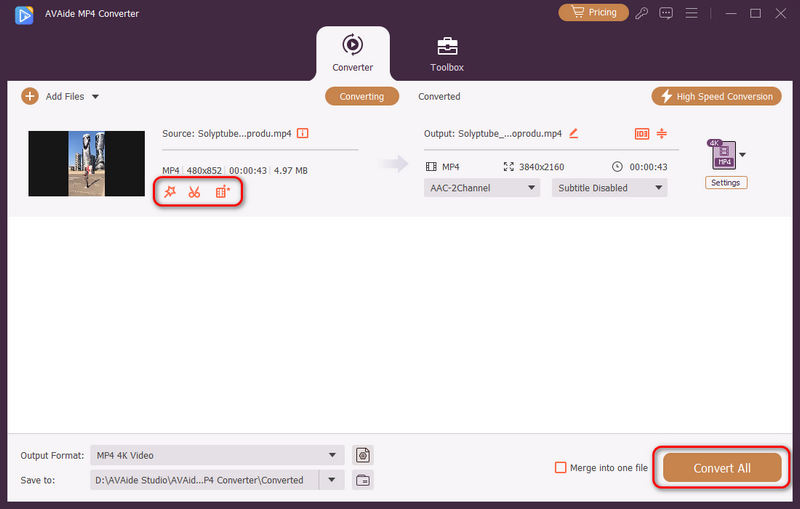
ส่วนที่ 3: วิธีแปลง Instagram Reel เป็น MP4 ด้วย TubeGet
หากคุณเป็นผู้ใช้ Windows ที่ต้องการแปลง Instagram Reel เป็น MP4 TubeGet เป็นตัวเลือกที่ดี ตัวแปลงวิดีโอนี้ช่วยให้คุณบันทึกวิดีโอจาก Instagram, YouTube และเว็บไซต์แชร์วิดีโอยอดนิยมอื่นๆ ได้อย่างง่ายดาย โดยทำงานโดยแยกวิดีโอจากเว็บไซต์เหล่านี้และแปลงเป็นรูปแบบ MP4 ใช้งานง่ายและเป็นวิธีง่ายๆ ในการดึงวิดีโอไม่ว่าจะมาจากที่ใดก็ตาม
ขั้นตอนที่ 1เปิด TubeGet บนคอมพิวเตอร์ Windows ของคุณ
ขั้นตอนที่ 2ไปที่ Instagram ค้นหา Instagram Reel ที่คุณต้องการแปลง จากนั้นคัดลอก URL ของวิดีโอ
ขั้นตอนที่ 3ในโปรแกรม TubeGet ให้คลิก วาง URL ปุ่ม.
บันทึกตัวแปลง Instagram MP4 นี้อาจใช้เวลาสักครู่ในการประมวลผลลิงก์เนื่องจากจะทำการแยกวิเคราะห์ข้อมูลวิดีโอ
ขั้นตอนที่ 4เลือกความละเอียดที่คุณต้องการสำหรับวิดีโอของคุณ ยิ่งความละเอียดสูงขึ้น ความคมชัดของวิดีโอก็จะดีขึ้น แต่การใช้พื้นที่อาจเพิ่มขึ้น
ขั้นตอนที่ 5ตัดสินใจว่าคุณต้องการบันทึกวิดีโอไว้ที่ไหนในไฟล์ในเครื่องของคุณ เลือกโฟลเดอร์หรือสร้างโฟลเดอร์ใหม่ เมื่อตั้งค่าทุกอย่างเรียบร้อยแล้ว ให้คลิก ดาวน์โหลด ปุ่ม แถบความคืบหน้าจะแสดงปริมาณวิดีโอที่ถูกดาวน์โหลด
เมื่อกระบวนการเสร็จสิ้น วิดีโอ Instagram จะถูกบันทึกในไฟล์ภายในเครื่องของคุณในรูปแบบ MP4 และพร้อมสำหรับการรับชมหรือแชร์
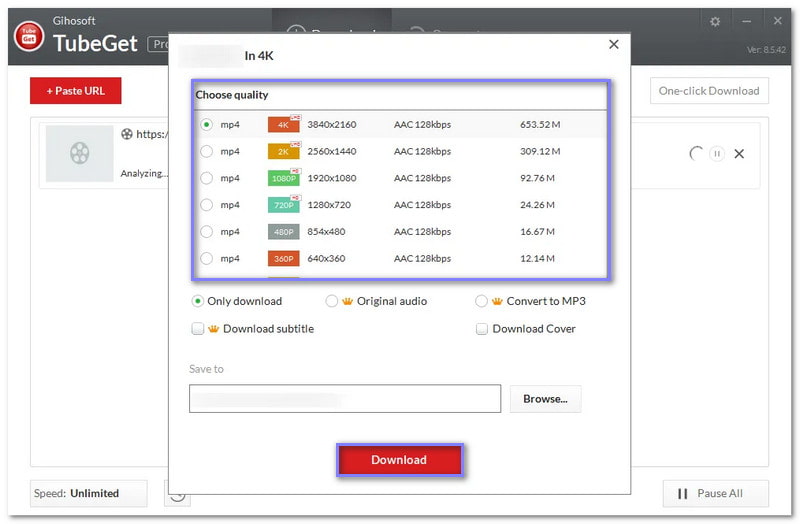
ส่วนที่ 4: แปลงวิดีโอ Instagram เป็น MP4 บน iPhone ด้วย InstaSave บนมือถือ
InstaSave เป็นแอปพลิเคชั่นฟรีและใช้งานง่ายที่บันทึกวิดีโอ Instagram เป็นไฟล์ MP4 บน iPhone ของคุณ นอกจากจะบันทึกวิดีโอ Instagram เป็นไฟล์ MP4 แล้ว คุณยังสามารถโพสต์รูปถ่ายและวิดีโอเก่าจากฟีดของคุณได้อีกด้วย แอปพลิเคชั่นนี้มีให้ใช้งานทั้งเวอร์ชันฟรีและโปร เวอร์ชันฟรีรองรับฟีเจอร์พื้นฐานส่วนใหญ่ อย่างไรก็ตาม เวอร์ชันฟรีมีโฆษณาซึ่งอาจสร้างความรำคาญได้ โดยรวมแล้ว แอปพลิเคชั่นนี้มีประโยชน์สำหรับผู้ใช้ Instagram ที่ต้องการจัดเก็บและแชร์เนื้อหาได้อย่างง่ายดาย
ขั้นตอนที่ 1รับ InstaSave โดยใช้โทรศัพท์มือถือของคุณ
ขั้นตอนที่ 2ไปที่ Instagram ค้นหาวิดีโอที่คุณต้องการบันทึกและคัดลอกลิงก์
ขั้นตอนที่ 3เปิด InstaSave และวางลิงก์วิดีโอ Instagram ที่คุณคัดลอกไว้
ขั้นตอนที่ 4คุณจะเห็นสองตัวเลือก: รีโพส และ ดาวน์โหลด. แตะ ดาวน์โหลด เพื่อบันทึกวิดีโอ วิดีโอจะถูกบันทึกเป็น MP4 ซึ่งคุณจะพบได้ในม้วนฟิล์มของกล้อง นอกจากนี้คุณยังสามารถค้นหาได้ใน ดาวน์โหลด แท็บภายในแอปพลิเคชัน
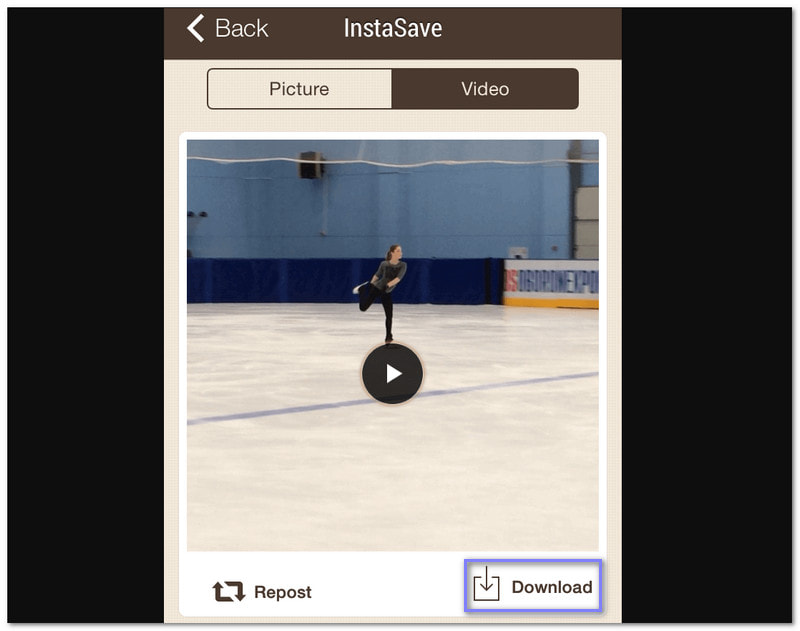
ส่วนที่ 5: วิธีแปลง Instagram เป็น MP4 ด้วยส่วนขยายเบราว์เซอร์
ส่วนขยายของเว็บเบราว์เซอร์เป็นวิธีง่ายๆ และฟรีในการแปลงวิดีโอ Instagram เป็น MP4 โดยไม่ต้องดาวน์โหลดโปรแกรมเพิ่มเติม เนื่องจาก Instagram ได้รับความนิยมอย่างมาก ส่วนขยายจำนวนมากจึงได้รับการออกแบบมาเพื่อช่วยให้คุณบันทึกวิดีโอและรูปภาพจากแอปพลิเคชันได้อย่างง่ายดาย ส่วนขยายที่ยอดเยี่ยมใน Chrome Web Store คือ Turbo Downloader สำหรับ Instagram
ส่วนขยายนี้ทำให้การดาวน์โหลดและแปลงเนื้อหา Instagram เป็นรูปแบบ MP4 เป็นเรื่องง่าย คุณไม่จำเป็นต้องคัดลอกและวางลิงก์เพื่อบันทึกวิดีโอ เข้าไปที่ Instagram แทน คุณสามารถดาวน์โหลดโพสต์ที่คุณชื่นชอบลงในอุปกรณ์ของคุณได้โดยตรง ส่วนขยายนี้เป็นวิธีที่สะดวกและรวดเร็วในการรับวิดีโอ MP4 คุณภาพสูงโดยไม่ยุ่งยาก
ขั้นตอนที่ 1เปิดเบราว์เซอร์ Chrome ค้นหาส่วนขยาย Turbo Downloader for Instagram เมื่อพบแล้วให้เปิดขึ้นมา
ขั้นตอนที่ 2เข้าสู่ระบบบัญชี Google ของคุณหากคุณยังต้องการทำเช่นนั้น จากนั้นคลิก เพิ่มลงใน Chrome เพื่อติดตั้งส่วนขยายบนเบราว์เซอร์ของคุณ
ขั้นตอนที่ 3ตอนนี้ไปที่ Instagram และเข้าสู่ระบบบัญชีของคุณ ค้นหาวิดีโอที่คุณต้องการดาวน์โหลด เมื่อพบแล้ว ให้คลิก ดาวน์โหลด ปุ่มที่มุมขวาล่างของโพสต์ กระบวนการดาวน์โหลดจะเริ่มต้นขึ้น เอาท์พุตจะถูกบันทึกเป็นรูปแบบ MP4 และสามารถค้นหาได้ในโฟลเดอร์เดสก์ท็อปของคุณ
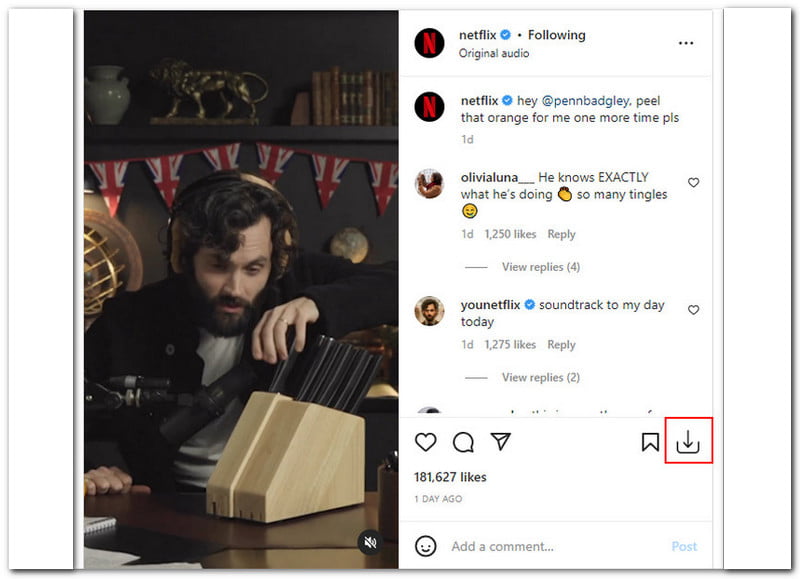
เราได้กล่าวถึงเหตุผลหลักในการแปลง วิดีโอ Instagram เป็น MP4นอกจากนี้ คุณยังได้เรียนรู้วิธีง่ายๆ บางอย่างในการทำให้สิ่งนั้นเกิดขึ้น ด้วยเครื่องมือแปลงไฟล์ Instagram เป็น MP4 ทั้งแบบออนไลน์และออฟไลน์ คุณมีเครื่องมือในการบันทึกวิดีโอโปรดของคุณในรูปแบบที่เชื่อถือได้และมีคุณภาพสูง
จากตัวเลือกทั้งหมด ตัวแปลง AVAide MP4 โดดเด่นด้วยคุณสมบัติการแปลงขั้นสูง นอกจาก MP4 แล้ว ยังรองรับรูปแบบต่างๆ มากมาย เช่น MKV, MOV, WMV เป็นต้น นอกจากนี้ยังมีคุณสมบัติการแก้ไขที่คุณสามารถนำไปใช้กับวิดีโอของคุณได้ ทำให้เหมาะอย่างยิ่งสำหรับผู้ที่ต้องการทำอะไรเพิ่มเติมกับวิดีโอของพวกเขา เริ่มแปลงไฟล์และเพลิดเพลินกับช่วงเวลาโปรดบน Instagram บนอุปกรณ์ใดก็ได้ ทุกเวลา!
ตัวแปลง MP4 แบบมัลติฟังก์ชั่นเพื่อแปลงรูปแบบวิดีโอเป็น MP4 ด้วยคุณภาพเอาต์พุตสูง




